 tutorial komputer
tutorial komputer
 pengetahuan komputer
pengetahuan komputer
 Tidak dapat menyelesaikan operasi (Ralat 0x0000771) Ralat pencetak
Tidak dapat menyelesaikan operasi (Ralat 0x0000771) Ralat pencetak
Tidak dapat menyelesaikan operasi (Ralat 0x0000771) Ralat pencetak
Jika anda menemui mesej ralat semasa menggunakan pencetak anda, seperti operasi tidak dapat diselesaikan (ralat 0x00000771), ini mungkin kerana pencetak telah diputuskan sambungan. Dalam kes ini, anda boleh menyelesaikan masalah melalui kaedah berikut. Dalam artikel ini, kami akan membincangkan cara membetulkan isu ini pada Windows 11/10 PC.
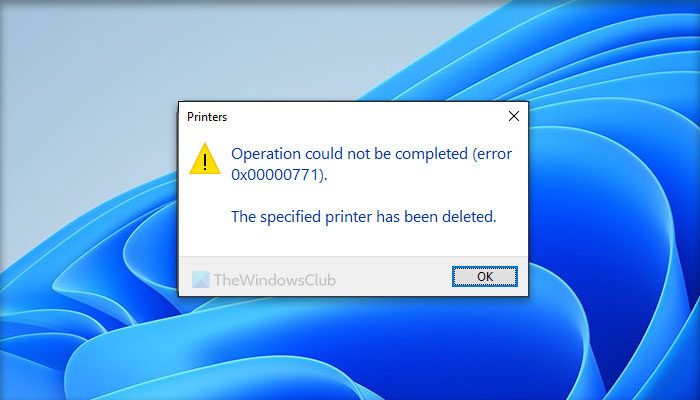
Seluruh mesej ralat berkata:
Operasi tidak dapat diselesaikan (ralat 0x0000771).
Pencetak yang dinyatakan telah dipadamkan.
Betulkan 0x00000771 Ralat Pencetak pada Windows PC
Untuk membetulkan ralat pencetak Operasi tidak dapat diselesaikan (Ralat 0x0000771), pencetak yang ditentukan telah dipadamkan pada Windows 11/10 PC, ikut penyelesaian di bawah:
1] Mulakan semula perkhidmatan spooler cetakan
Perkhidmatan spooling cetakan membantu komputer anda mewujudkan sambungan dengan pencetak. Sama ada HP, Canon atau mana-mana pencetak lain, anda mesti sentiasa menjalankan perkhidmatan Print Spotify. Walau bagaimanapun, jika perkhidmatan ini terganggu atas sebarang sebab, anda akan menghadapi masalah sedemikian. Oleh itu, kami mengesyorkan anda memulakan semula perkhidmatan yang sepadan. Untuk melakukan ini, lakukan perkara berikut:
- Cari perkhidmatan dan buka wizard.
- Cari perkhidmatan cetakan Spotify.
- Klik dua kali padanya.
- Klik butang berhenti.
- Klik butang mula.
- Klik butang [OK] untuk menyimpan perubahan.
Jika jenis permulaan berubah selepas mengklik butang Berhenti, adalah disyorkan untuk memilih pilihan Automatik.
2] Cipta nilai pendaftaran
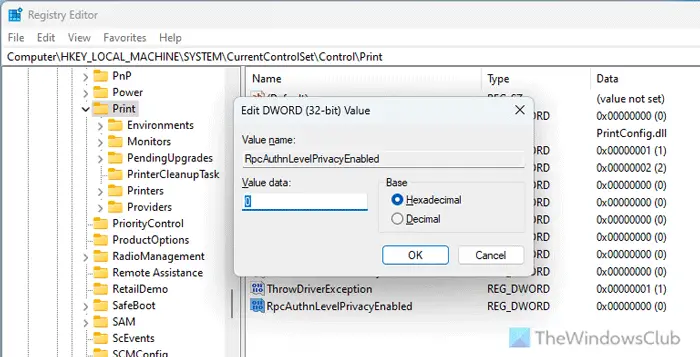
Anda mungkin menghadapi masalah ini dalam pencetak rangkaian dan sebabnya mungkin nilai pendaftaran tertentu tiada. Nilai ini dipanggil RpcAuthnLevelPrivacyEnable dan ia digunakan untuk mengkonfigurasi pengesahan RPC. Oleh itu adalah disyorkan untuk menyemak sama ada nilai ini wujud. Jika ia tidak wujud, anda perlu menambahnya secara manual. Anda boleh ikuti langkah berikut:
Tekan Win + R untuk membuka gesaan larian.
Masukkan regedit dan klik butang OK.
Klik butang "Ya".
Navigasi ke laluan ini:
HKEY_MAKE_SYSTEMSystemCurrentControlSetControlPrint
Klik kanan untuk mencetak nilai DDE (32-bit) baharu. >>
Tetapkan nama kepada RpcAuthnLevelPrivacyEnable.
Kekalkan data nilai pada 0.
Tutup Editor Pendaftaran dan mulakan semula komputer anda.
3] Nyahpasang dan pasang semula pemacu pencetak
Isu ini mungkin disebabkan oleh pemandu pencetak yang rosak. Hampir semua pencetak disertakan dengan pemacu khusus yang perlu dipasang agar pencetak dapat berfungsi sepenuhnya. Jika pemacu pencetak sudah lapuk atau tidak berfungsi sama sekali, pencetak mungkin tidak dapat membuat sambungan dengan komputer. Itulah sebabnya disyorkan untuk menyahpasang pemacu sedia ada dan memasang semula versi terkini pemacu. Anda amat disyorkan untuk memuat turun pemacu pencetak daripada tapak web rasmi pengeluar pencetak.
Saya harap penyelesaian ini berguna kepada anda.
Bagaimana untuk mengosongkan ralat pencetak pada komputer anda?
Sebelum menyelesaikan sebarang ralat pencetak, anda perlu menentukan punca masalah tersebut. Mesej ralat boleh memberi anda idea umum. Anda mungkin perlu memulakan semula perkhidmatan kili cetakan, mengemas kini pemacu pencetak, memasang semula pemacu, menyemak sambungan antara pencetak dan PC, dsb. Anda juga boleh menggunakan penyahpepijat pencetak untuk menyelesaikan masalah ralat pencetak biasa.
Baca: Tidak dapat mencetak fail; ia dibuka sebagai 'Save As' sebaliknya pada komputer Windows
Mengapa komputer saya sentiasa menunjukkan ralat percetakan?
Jika pencetak anda gagal mencetak setiap kali, anda perlu menyemak sambungan terlebih dahulu. Perkara seterusnya yang perlu anda lakukan ialah menyemak tahap dakwat. Walaupun pencetak hari ini memaparkan arahan, sesetengah pencetak lama tidak mempunyai pilihan sedemikian. Walau bagaimanapun, jika perkara ini tidak menyelesaikan masalah anda, anda mungkin mahu menjalankan program carian atau menggunakan apl Dapatkan Bantuan.
Baca: Pencetak tidak mencetak dalam warna pada Windows.
Atas ialah kandungan terperinci Tidak dapat menyelesaikan operasi (Ralat 0x0000771) Ralat pencetak. Untuk maklumat lanjut, sila ikut artikel berkaitan lain di laman web China PHP!

Alat AI Hot

Undresser.AI Undress
Apl berkuasa AI untuk mencipta foto bogel yang realistik

AI Clothes Remover
Alat AI dalam talian untuk mengeluarkan pakaian daripada foto.

Undress AI Tool
Gambar buka pakaian secara percuma

Clothoff.io
Penyingkiran pakaian AI

AI Hentai Generator
Menjana ai hentai secara percuma.

Artikel Panas

Alat panas

Notepad++7.3.1
Editor kod yang mudah digunakan dan percuma

SublimeText3 versi Cina
Versi Cina, sangat mudah digunakan

Hantar Studio 13.0.1
Persekitaran pembangunan bersepadu PHP yang berkuasa

Dreamweaver CS6
Alat pembangunan web visual

SublimeText3 versi Mac
Perisian penyuntingan kod peringkat Tuhan (SublimeText3)

Topik panas
 1377
1377
 52
52
 Tidak dapat menyelesaikan operasi (Ralat 0x0000771) Ralat pencetak
Mar 16, 2024 pm 03:50 PM
Tidak dapat menyelesaikan operasi (Ralat 0x0000771) Ralat pencetak
Mar 16, 2024 pm 03:50 PM
Jika anda menemui mesej ralat semasa menggunakan pencetak anda, seperti operasi tidak dapat diselesaikan (ralat 0x00000771), ini mungkin kerana pencetak telah diputuskan sambungan. Dalam kes ini, anda boleh menyelesaikan masalah melalui kaedah berikut. Dalam artikel ini, kami akan membincangkan cara membetulkan isu ini pada Windows 11/10 PC. Keseluruhan mesej ralat berkata: Operasi tidak dapat diselesaikan (ralat 0x0000771). Pencetak yang ditentukan telah dipadamkan. Betulkan 0x00000771 Ralat Pencetak pada Windows PC Untuk membetulkan Ralat Pencetak operasi tidak dapat diselesaikan (Ralat 0x0000771), pencetak yang ditentukan telah dipadamkan pada Windows 11/10 PC, ikut penyelesaian ini: Mulakan semula Print Spool
 Penyelesaian kepada ralat segera Windows Update Ralat 0x8024401c
Jun 08, 2024 pm 12:18 PM
Penyelesaian kepada ralat segera Windows Update Ralat 0x8024401c
Jun 08, 2024 pm 12:18 PM
Jadual Kandungan Penyelesaian 1 Penyelesaian 21. Padamkan fail sementara Windows Update 2. Membaiki fail sistem yang rosak 3. Lihat dan ubah suai entri pendaftaran 4. Matikan kad rangkaian IPv6 5. Jalankan alat WindowsUpdateTroubleshooter untuk membaiki 6. Matikan firewall dan perisian anti-virus lain yang berkaitan. 7. Tutup perkhidmatan WidowsUpdate. Penyelesaian 3 Penyelesaian 4 Ralat "0x8024401c" berlaku semasa kemas kini Windows pada komputer Huawei Gejala Masalah Punca Penyelesaian Masih tidak diselesaikan? Baru-baru ini, pelayan web perlu dikemas kini kerana kelemahan sistem Selepas log masuk ke pelayan, kemas kini menggesa kod ralat 0x8024401c
 Apakah yang perlu saya lakukan jika WPS tidak dapat memulakan kerja pencetak?
Mar 20, 2024 am 08:20 AM
Apakah yang perlu saya lakukan jika WPS tidak dapat memulakan kerja pencetak?
Mar 20, 2024 am 08:20 AM
Kita boleh menggunakan perisian pejabat untuk menghasilkan pelbagai dokumen elektronik sangat menjimatkan penggunaan kertas dan lebih mudah untuk disimpan dan dibaca Namun, kadangkala mengikut keperluan kerja, pihak atasan memerlukan pencetakan dokumen kertas untuk semua orang mengedarkan tetapi tidak dapat mencetak. Sangat sukar untuk menghadapi situasi seperti itu. Pelajaran berikut ialah: Apakah yang perlu saya lakukan jika WPS tidak dapat memulakan kerja pencetak? Apabila cuba mencetak dokumen menggunakan pencetak LAN, masalah berlaku, mengatakan "WPSOffice tidak boleh memulakan kerja cetakan. Sila semak sama ada pencetak dihidupkan dan dalam talian." Tetapi sebenarnya, pencetak dihidupkan dan dalam talian. 2. Klik "OK", kemudian klik pada sudut kiri atas bar tajuk seperti yang ditunjukkan dalam gambar
 Lenovo Xiaoxin Panda Pro Panda Printer Pro mula dijual pada 6 Mei: percetakan laser hitam dan putih, sumber pembelajaran terbina dalam, 999 yuan
May 01, 2024 am 08:46 AM
Lenovo Xiaoxin Panda Pro Panda Printer Pro mula dijual pada 6 Mei: percetakan laser hitam dan putih, sumber pembelajaran terbina dalam, 999 yuan
May 01, 2024 am 08:46 AM
Menurut berita dari laman web ini pada 30 April, Lenovo Xiaoxin PandaPro Panda Printer Pro kini boleh didapati di JD.com Pencetak ini akan mula dijual pada 6 Mei. Ia menyokong percetakan laser hitam dan putih, mempunyai badan dua warna pilihan. dan mempunyai sumber pembelajaran terbina dalam Harga permulaan ialah 999. Yuan. Lenovo Xiaoxin Panda Printer Pro berukuran 350x275x141mm dan tersedia dalam dua pilihan warna: Xiling White dan Qingcheng Grey. Pencetak ini menyokong Wi-Fi dwi-jalur 2.4GHz/5GHz, berwayar USB dan kaedah sambungan lain Ia boleh mencetak dengan satu klik selepas dikonfigurasikan dengan rangkaian, dan juga boleh mencapai pencetakan satu sentuhan NFC. Xiaoxin Panda Printer Pro menyokong pencetakan laser hitam dan putih dan boleh mencetak 22 muka surat seminit. Selain fungsi pencetakan, model ini juga menyokong fungsi penyalinan dan pengimbasan, dengan resolusi pengimbasan warna 4800d.
 Telefon mudah alih bersambung terus ke pencetak (terokai pelbagai kaedah sambungan telefon mudah alih untuk menyambung pencetak secara terus)
Apr 25, 2024 pm 07:31 PM
Telefon mudah alih bersambung terus ke pencetak (terokai pelbagai kaedah sambungan telefon mudah alih untuk menyambung pencetak secara terus)
Apr 25, 2024 pm 07:31 PM
Sambungan terus pencetak telefon mudah alih telah menjadi penyelesaian percetakan yang semakin popular dalam kehidupan moden, apabila peranti mudah alih menjadi lebih popular dan fungsinya terus meningkat. Untuk mencetak fail dengan cepat, kami boleh menyambung terus ke pencetak melalui telefon bimbit kami tanpa memerlukan komputer. Untuk membantu anda memilih penyelesaian percetakan yang paling sesuai dengan keperluan anda, artikel ini akan memperkenalkan anda kepada pelbagai kaedah sambungan untuk sambungan terus telefon mudah alih ke pencetak. Percetakan langsung Wi-Fi Percetakan langsung Wi-Fi pada masa ini merupakan salah satu kaedah paling biasa untuk menyambungkan telefon mudah alih secara terus ke pencetak. Dengan menyambungkan pencetak dan telefon mudah alih ke rangkaian Wi-Fi yang sama, pengguna boleh memindahkan dan mencetak fail dengan mudah melalui aplikasi mudah alih. Pencetakan terus Bluetooth Pencetakan langsung Bluetooth ialah cara yang lebih ringkas dan mudah untuk menyambungkan telefon mudah alih terus ke pencetak. boleh merealisasikan fail
 Perkhidmatan Print Spooler dimatikan secara automatik dan pencetak tidak boleh mencetak seperti biasa.
Jun 18, 2024 pm 08:20 PM
Perkhidmatan Print Spooler dimatikan secara automatik dan pencetak tidak boleh mencetak seperti biasa.
Jun 18, 2024 pm 08:20 PM
Pencetak rakan saya tiba-tiba berhenti mencetak apabila WPS sedang mencetak, ia menggesa "Perkhidmatan cetakan sistem telah ditutup" dan "Perkhidmatan PrintSpooler sistem telah dikesan ditutup. Sila dayakannya dan cuba lagi di latar belakang dan mengendalikan interaksi dengan pencetak . Jika anda mematikan perkhidmatan, anda tidak boleh mencetak atau melihat pencetak. Mengikut gesaan, secara amnya kita hanya perlu mencari perkhidmatan PrintSpooler dalam perkhidmatan, memulakannya dan menukarnya kepada automatik. Selepas komputer rakan saya memulakan perkhidmatan PrintSpooler, perkhidmatan secara automatik berhenti kira-kira seminit dan bermula semula, dan situasi yang sama berlaku. Melihat spoolsv.exe dan dl melalui pemapar acara
 Fahami perbezaan pengalaman pengguna antara vivox100s dan x100
Mar 23, 2024 pm 05:18 PM
Fahami perbezaan pengalaman pengguna antara vivox100s dan x100
Mar 23, 2024 pm 05:18 PM
Dengan perkembangan berterusan sains dan teknologi, keperluan orang ramai untuk peralatan komunikasi juga sentiasa meningkat. Di pasaran, Vivox100s dan X100 adalah dua jenama telefon mudah alih yang telah menarik perhatian ramai. Kesemuanya mempunyai ciri-ciri unik dan masing-masing mempunyai kelebihan tersendiri. Artikel ini akan membandingkan perbezaan pengalaman pengguna antara kedua-dua telefon mudah alih ini untuk membantu pengguna memahaminya dengan lebih baik. Terdapat perbezaan yang jelas dalam reka bentuk penampilan antara Vivox100s dan X100. Vivox100s menggunakan gaya reka bentuk yang bergaya dan ringkas, dengan badan yang nipis dan ringan serta rasa tangan yang selesa manakala X100 memberi lebih perhatian kepada kepraktisan
 Mentafsir ralat Oracle 3114: punca dan penyelesaian
Mar 08, 2024 pm 03:42 PM
Mentafsir ralat Oracle 3114: punca dan penyelesaian
Mar 08, 2024 pm 03:42 PM
Tajuk: Analisis Ralat Oracle 3114: Punca dan Penyelesaian Apabila menggunakan pangkalan data Oracle, anda sering menghadapi pelbagai kod ralat, antaranya ralat 3114 adalah yang biasa. Ralat ini biasanya melibatkan masalah pautan pangkalan data, yang mungkin menyebabkan pengecualian apabila mengakses pangkalan data. Artikel ini akan mentafsir ralat Oracle 3114, membincangkan puncanya dan memberikan kaedah khusus untuk menyelesaikan ralat dan contoh kod yang berkaitan. 1. Definisi ralat 3114 ralat Oracle 3114 lulus



